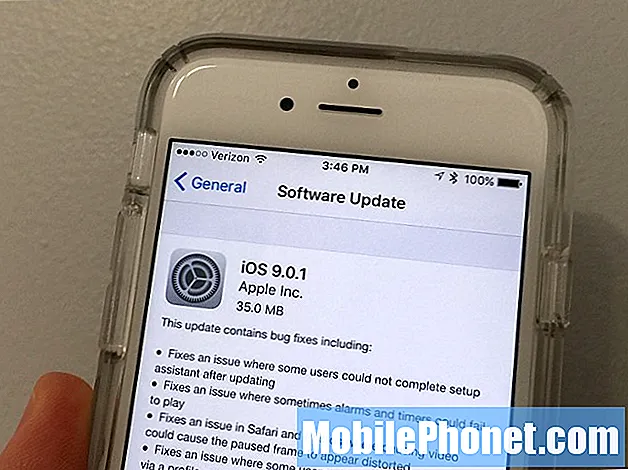เนื้อหา
Whatsapp Messenger เป็นหนึ่งในแอพยอดนิยมสำหรับผู้ใช้ Android และ iOS มีทีมนักพัฒนาที่ยอดเยี่ยมอยู่เบื้องหลังดังนั้นคุณจึงมั่นใจได้ว่าจะไม่พบหรือพบข้อบกพร่องใด ๆ ในเร็ว ๆ นี้ แต่สิ่งนี้คือเรามีผู้อ่านหลายคนที่เป็นเจ้าของ Samsung Galaxy Note 8 ที่บ่นเกี่ยวกับ Whatsapp ที่หยุดทำงาน
เมื่อแอปขัดข้องแอปอาจปิดตัวเองทันทีหรือไม่กี่อึดใจหลังจากที่คุณเปิดหรือคุณอาจได้รับข้อผิดพลาดซึ่งในกรณีนี้จะแจ้งว่า“ ขออภัย Whatsapp หยุดทำงานแล้ว” ไม่ว่าจะด้วยวิธีใดคุณจะไม่สามารถใช้แอปต่อไปได้ดังนั้นหากคุณต้องการใช้งานไม่ดีคุณต้องทำการแก้ไขปัญหาบางอย่างเพื่อพยายามแก้ไขปัญหา
ในโพสต์นี้ฉันจะแบ่งปันวิธีแก้ปัญหาที่เราใช้เพื่อแก้ไขปัญหาที่คล้ายกัน นี่ไม่ใช่ครั้งแรกที่เราพบปัญหานี้ดังนั้นเราจึงรู้สิ่งหนึ่งหรือสองอย่างที่สามารถช่วยแก้ไขได้ ฉันขอแนะนำว่าหากคุณเป็นหนึ่งในเจ้าของโทรศัพท์เครื่องนี้และกำลังประสบปัญหาคล้าย ๆ กันนี้โปรดอ่านบทความนี้ต่อเนื่องจากบทความนี้อาจช่วยคุณได้ไม่ทางใดก็ทางหนึ่ง
ก่อนที่จะดำเนินการต่อไปหากคุณพบโพสต์นี้เนื่องจากคุณพยายามหาวิธีแก้ไขปัญหาของคุณให้ลองไปที่หน้าการแก้ไขปัญหา Galaxy Note 8 ของเราเนื่องจากเราได้แก้ไขปัญหาที่รายงานโดยทั่วไปส่วนใหญ่เกี่ยวกับโทรศัพท์แล้ว เราได้จัดเตรียมวิธีแก้ไขปัญหาบางส่วนที่ผู้อ่านรายงานไว้แล้วดังนั้นให้พยายามค้นหาปัญหาที่คล้ายกับของคุณและใช้วิธีแก้ไขปัญหาที่เราแนะนำ หากไม่ได้ผลสำหรับคุณและหากคุณต้องการความช่วยเหลือเพิ่มเติมโปรดกรอกแบบสอบถามปัญหา Android ของเราแล้วกดส่ง
วิธีแก้ไข Galaxy Note 8 ด้วย Whatsapp ที่หยุดทำงาน
ข้อความแสดงข้อผิดพลาด“ ขออภัย Whatsapp หยุดทำงาน” หากเคยปรากฏบนโทรศัพท์ของคุณเป็นสัญญาณว่าปัญหาไม่ยากที่จะแก้ไข ข้อผิดพลาดจะบอกคุณว่าปัญหาเกิดจากแอปเท่านั้น คุณสามารถกำจัดปัญหานี้ได้ตลอดเวลาโดยการถอนการติดตั้ง แต่อีกครั้งจุดประสงค์ของโพสต์นี้คือเพื่อแก้ไขปัญหาและคุณสามารถใช้แอพต่อไปได้ จากที่กล่าวมานี่คือสิ่งที่ฉันแนะนำให้คุณทำเกี่ยวกับเรื่องนี้:
วิธีแก้ปัญหาแรก: รีบูต Galaxy Note 8 ของคุณ
คุณจะดำเนินการนี้หากเป็นครั้งแรกที่คุณพบปัญหาไม่ว่า Whatsapp จะปิดเองหรือแสดงข้อความแสดงข้อผิดพลาด เป็นไปได้ว่าแอปขัดข้องเนื่องจากเฟิร์มแวร์เล็กน้อยหรือปัญหาของแอปและสามารถแก้ไขได้อย่างง่ายดายโดยการรีบูต ดังนั้นกดปุ่มเปิด / ปิดและรีสตาร์ทโทรศัพท์ของคุณ
หากปัญหายังคงอยู่หลังจากนี้ให้ลองทำการรีสตาร์ทแบบบังคับโดยการกดปุ่มลดระดับเสียงและปุ่มเปิด / ปิดค้างไว้พร้อมกัน 10 วินาที โดยพื้นฐานแล้วจะเหมือนกับการรีสตาร์ท แต่จะรีเฟรชหน่วยความจำโทรศัพท์ของคุณโดยจำลองการดึงแบตเตอรี่ อย่างไรก็ตามหากปัญหายังคงอยู่หลังจากทำสิ่งนี้คุณต้องทำตามวิธีถัดไป
วิธีที่สอง: รีเซ็ต Whatsapp
การรีเซ็ตแอปหมายถึงการล้างแคชและข้อมูลซึ่งจะนำกลับไปสู่การตั้งค่าเริ่มต้นรวมทั้งลบแคชที่อาจเสียหายทั้งหมดหรือไฟล์ข้อมูลบางไฟล์ สำหรับปัญหาเกี่ยวกับแอพขั้นตอนนี้มักจะได้ผลดีที่สุดให้ทำตามขั้นตอนเหล่านี้เพื่อรีเซ็ต Whatsapp:
- จากหน้าจอหลักให้แตะและปัดขึ้นหรือลงเพื่อแสดงแอพทั้งหมด
- จากหน้าจอหลักนำทาง: การตั้งค่า > แอป.
- แตะ ตัวจัดการแอป
- ค้นหาจากนั้นแตะ Whatsapp.
- แตะ การจัดเก็บ.
- แตะ ล้างแคช
- แตะ ข้อมูลแคช.
- แตะ ชัดเจน.
เปิดแอปหลังจากที่คุณทำเสร็จแล้วเพื่อดูว่ายังคงขัดข้องหรือไม่อีกต่อไป หากปัญหายังคงอยู่หลังจากล้างแคชและข้อมูลแล้วให้ไปยังแนวทางแก้ไขปัญหาถัดไป
แนวทางที่สาม: ถอนการติดตั้ง Whatsapp แล้วติดตั้งใหม่
หากต้องการแก้ไขปัญหานี้อย่างละเอียดถี่ถ้วนยิ่งขึ้นคุณควรถอนการติดตั้งแอปที่คุณประสบปัญหาเพื่อลบไฟล์และข้อมูลทั้งหมดและเชื่อมโยงกับแอปและบริการอื่น ๆ ออกไป กล่าวคือคุณกำลังล้างร่องรอยทั้งหมดของแอป นี่คือวิธีถอนการติดตั้งแอพจาก Galaxy Note 8 ของคุณ:
- จากหน้าจอหลักให้แตะและปัดขึ้นหรือลงเพื่อแสดงแอพทั้งหมด
- จากหน้าจอหลักนำทาง: การตั้งค่า > แอป.
- แตะ ตัวจัดการแอป
- ค้นหาจากนั้นแตะ Whatsapp.
- แตะ ถอนการติดตั้ง.
- ตรวจสอบการแจ้งเตือนจากนั้นแตะ ตกลง เพื่อยืนยัน.
- รีบูตโทรศัพท์ของคุณเพื่อรีเฟรชหน่วยความจำและการเชื่อมต่ออื่น ๆ
หลังจากรีบูตคุณต้องดาวน์โหลด Whatsapp และติดตั้งใหม่ในโทรศัพท์ของคุณ ด้วยเหตุนี้คุณจึงค่อนข้างมั่นใจว่าคุณมีแอปเวอร์ชันล่าสุด
- จากหน้าจอหลักให้แตะและปัดขึ้นหรือลงเพื่อแสดงแอพทั้งหมด
- แตะ ร้านขายของเล่น.
- พิมพ์ "whatsapp" ในช่องค้นหา
- เลือก Whatsapp จากนั้นแตะ ติดตั้ง.
- หากต้องการดำเนินการต่อให้ตรวจสอบสิทธิ์ของแอพที่จำเป็นจากนั้นแตะ ยอมรับ.
หลังจากนี้และปัญหายังคงดำเนินต่อไปคุณต้องทำวิธีต่อไป ปัญหาของแอปสามารถแก้ไขได้โดยวิธีนี้ แต่หากด้วยเหตุผลบางประการปัญหายังคงเกิดขึ้นหลังจากที่คุณติดตั้งแอปใหม่ตอนนี้เราสามารถพูดได้ว่าปัญหานั้นเกิดจากเฟิร์มแวร์ สิ่งต่อไปที่คุณควรทำคือรีเซ็ตอุปกรณ์ของคุณ
แนวทางที่สี่: ทำการรีเซ็ตต้นแบบ
แนวทางแก้ไขสามประการแรกควรแก้ไขปัญหา แต่หากมีโอกาสเกิดขึ้นปัญหายังคงดำเนินต่อไปหลังจากทำตามขั้นตอนเหล่านั้นทั้งหมดทางเลือกสุดท้ายของคุณคือการรีเซ็ตอุปกรณ์ของคุณ การรีเซ็ตจะนำโทรศัพท์ของคุณกลับสู่การตั้งค่าจากโรงงานและลบไฟล์และข้อมูลทั้งหมดที่จัดเก็บไว้ในที่จัดเก็บข้อมูลภายในของโทรศัพท์ แอปรายชื่อติดต่อข้อความรูปภาพวิดีโอและอื่น ๆ ของคุณจะถูกลบด้วยดังนั้นโปรดสำรองข้อมูลของสิ่งที่คุณไม่ต้องการให้สูญหายก่อนทำการรีเซ็ต จากนั้นปิดใช้งานการป้องกันการรีเซ็ตเป็นค่าเริ่มต้นจากโรงงานใน Galaxy Note 8 ของคุณเพื่อหลีกเลี่ยงการถูกล็อกเมื่อทุกอย่างถูกตั้งค่าและพร้อมแล้วให้ทำตามขั้นตอนเหล่านี้เพื่อรีเซ็ตโทรศัพท์ของคุณ
- สำรองข้อมูลในหน่วยความจำภายใน หากคุณได้ลงชื่อเข้าใช้บัญชี Google บนอุปกรณ์คุณได้เปิดใช้งานระบบป้องกันการโจรกรรมและจะต้องใช้ข้อมูลรับรอง Google ของคุณเพื่อทำการรีเซ็ตต้นแบบให้เสร็จสิ้น
- ปิดอุปกรณ์
- กดปุ่มเพิ่มระดับเสียงและปุ่ม Bixby ค้างไว้จากนั้นกดปุ่มเปิด / ปิดค้างไว้
- เมื่อโลโก้ Android สีเขียวปรากฏขึ้นให้ปล่อยปุ่มทั้งหมด ("การติดตั้งการอัปเดตระบบ" จะปรากฏขึ้นประมาณ 30-60 วินาทีก่อนที่จะแสดงตัวเลือกเมนูการกู้คืนระบบ Android)
- กดปุ่มลดระดับเสียงหลาย ๆ ครั้งเพื่อไฮไลต์“ ล้างข้อมูล / รีเซ็ตเป็นค่าเริ่มต้นจากโรงงาน
- กดปุ่ม Power เพื่อเลือก
- กดปุ่มลดระดับเสียงจนกว่า "ใช่ - ลบข้อมูลผู้ใช้ทั้งหมด" จะถูกไฮไลต์
- กดปุ่ม Power เพื่อเลือกและเริ่มการรีเซ็ตต้นแบบ
- เมื่อการรีเซ็ตต้นแบบเสร็จสมบูรณ์ระบบจะไฮไลต์“ รีบูตระบบทันที”
- กดปุ่มเปิด / ปิดเพื่อรีสตาร์ทอุปกรณ์
หากคุณประสบปัญหาในการลบบัญชี Google ของคุณให้ทำตามขั้นตอนนี้:
- จากหน้าจอหลักให้ปัดขึ้นบนจุดว่างเพื่อเปิดถาดแอพ
- แตะการตั้งค่า> คลาวด์และบัญชี
- แตะบัญชี
- แตะ Google
- แตะที่อยู่อีเมล Google ID ของคุณหากมีการตั้งค่าหลายบัญชี หากคุณมีการตั้งค่าหลายบัญชีคุณจะต้องทำขั้นตอนเหล่านี้ซ้ำสำหรับแต่ละบัญชี
- แตะไอคอน 3 จุด
- แตะลบบัญชี
- แตะลบบัญชี
ฉันหวังว่าสิ่งนี้จะเหมาะกับคุณ หากคุณมีข้อกังวลอื่น ๆ ที่ต้องการแบ่งปันกับเราแสดงความคิดเห็นด้านล่าง
เชื่อมต่อกับเรา
เราเปิดรับปัญหาคำถามและข้อเสนอแนะของคุณเสมอดังนั้นโปรดอย่าลังเลที่จะติดต่อเราโดยกรอกแบบฟอร์มนี้ นี่เป็นบริการฟรีที่เรานำเสนอและเราจะไม่เรียกเก็บเงินจากคุณ แต่โปรดทราบว่าเราได้รับอีเมลหลายร้อยฉบับทุกวันและเป็นไปไม่ได้ที่เราจะตอบกลับทุกฉบับ แต่มั่นใจได้ว่าเราอ่านทุกข้อความที่ได้รับ สำหรับผู้ที่เราได้ช่วยเหลือโปรดกระจายข่าวโดยการแบ่งปันโพสต์ของเราให้เพื่อนของคุณหรือเพียงกดไลค์ Facebook และ Google+ เพจของเราหรือติดตามเราทาง Twitter